时间:2021-03-04 16:56:24 来源: 作者:
使用起点读书APP的时候,有的小伙伴想要将自己手机本地的文件在起点读书软件中打开,但是不知道该如何操作。下面小编就为大家带来了起点读书打开本地文件教程,有需要的小伙伴快一起来看看吧!

1、首先需要我们点击打开“起点读书”app。
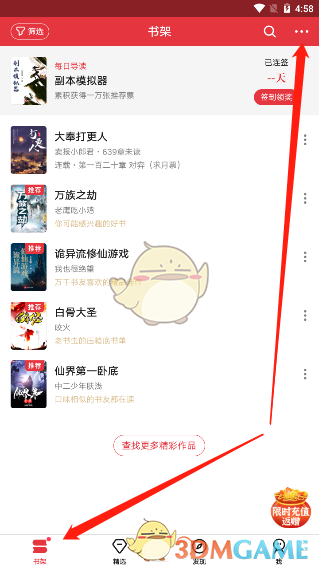
2、在“书架”中,找到右上角的“···”并点击。
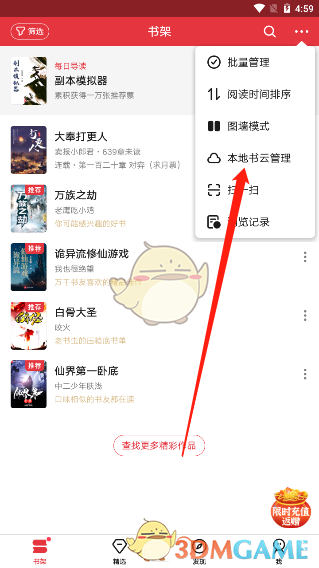
3、点击后就会出现很多的功能,我们找到“本地书云管理”功能并点击。

4、进入“本地书云管理”后我们在右上角点击“导入书架”。

5、我们就来到了手机存储中,我们需要寻找到手机小说存储的位置,也可以点击右上角的“扫描”能够快速的寻找到。
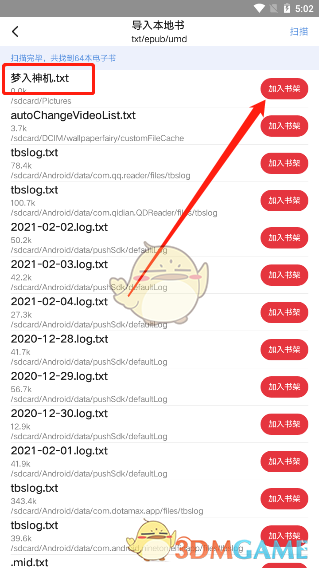
6、扫描后结束后,用户就可以快速的找到自己存储在手机中的小说,并点击后方的“加入书架”。(系统就会提示我们已加入书架)
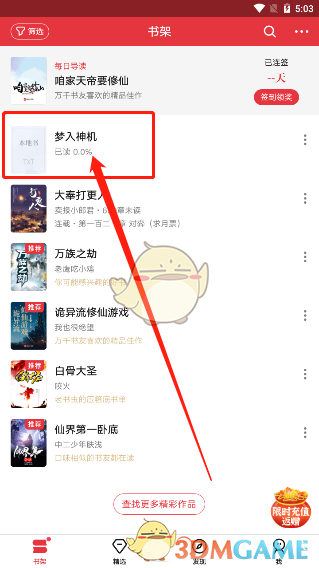
7、这时候我们在回到软件中“书架”,就能够看见我们导入进去的小说已经在这里了,并且我们点击就能够快速的阅读。
1
我的异世界之旅6 类别:角色扮演 10
2
IOS 逃脱游戏学校革命 类别:其他游戏 10
3
老师请打分 类别:休闲益智 8
4
0次下载5
0次下载6
0次下载7
IOS League of Legends:Wild Rift
0次下载8
0次下载9
0次下载10
0次下载1
冲击波大逃杀 最新手游版 类别:飞行射击 10
2
独角兽披萨制作 免费版 类别:模拟经营 6
3
猫与秘密宝藏 手机版 类别:休闲益智 6
4
0次下载5
0次下载6
0次下载7
0次下载8
0次下载9
0次下载10
0次下载